برامج جديدة لنظام التشغيل Windows 10
في عصر الإنترنت عالي السرعة، أتيحت أخيرًا فرصة رسمية لتنزيل Windows 10 مباشرة من موقع Microsoft على الويب. في الواقع، من السهل جدًا القيام بذلك - أعتقد أن ميكي أصبح أكثر ولاءً للمستخدمين في هذا الصدد، لأن الحصول على توزيع نظام التشغيل المطلوب أصبح الآن أسهل من أي وقت مضى، وهو جنة حقيقية للمبتدئين. في مقال اليوم، سأشارك ثلاث طرق قانونية تمامًا لتنزيل Windows 10 من موقع Microsoft.com باستخدام برامج خاصةوبدون.
في السابق، كان البحث عن توزيع Windows الأصلي قد يستغرق وقتًا طويلاً، ويجب أن تعترف أنه لا أحد يعرف ما يوزعونه على السيول؟ – سواء كان الأمر يخص المسؤولين، فمن المؤكد أنهم لن يجبروننا على ذلك "حصان طروادة"في النظام. الآن هناك بسيطة و طريقة آمنةقم بتنزيل أحدث إصدار وإصدار من "العشرة الأوائل" التي نحتاجها، ودون مغادرة صفحة الدفع "قص" مجموعة التوزيع على محرك أقراص فارغ أو محرك أقراص محمول للتثبيت من البداية (أو كما نحب أن نقول - للتثبيت عبر BIOS)
أداة إنشاء الوسائط - الطريقة القانونية لتنزيل نظام التشغيل Windows 10
لتنزيل توزيع Windows 10 من موقع Microsoft الرسمي، سنستخدم أداة مساعدة خاصة خلق وسائل الإعلامأدوات. لتنزيله، ما عليك سوى الانتقال إلى الصفحة باستخدام الرابط أدناه وتحديد عمق البت المطلوب للأداة المساعدة. (أي الأدوات المساعدة، وليس سعة البت الخاصة بنظام التشغيل Windows 10 التي يتم تحميلها)
الصورة أدناه توضح ماذا وأين يجب النقر، في أسفل الصفحة لا يزال هناك العديد من خيارات التحديث وأشياء أخرى، ولكن جميع الروابط تؤدي إلى البرنامج الذي نحتاجه، فلا تشتت انتباهك.
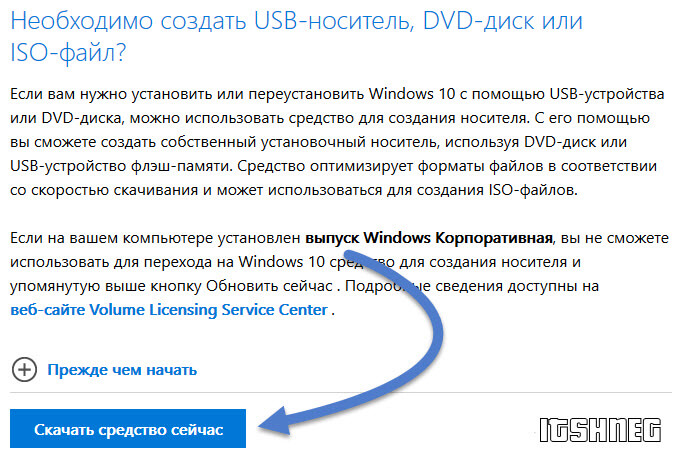
شروط الترخيص - كم عدد الأشياء المثيرة للاهتمام التي يمكنك قراءتها هنا، وكم عدد المراجعات الغاضبة الموجهة إلى Windows 10 للتجسس على مستخدمي الكمبيوتر ونقل المعلومات الشخصية إلى خوادم Microsoft، ولكن على ما يبدو قبل إصدار العشرة الأوائل، لم يقرأ أحد هذه الاتفاقية و الجميع يعتقد بسذاجة أن السبعة و المتصفحات المختلفةولا يتجسسون عليهم...
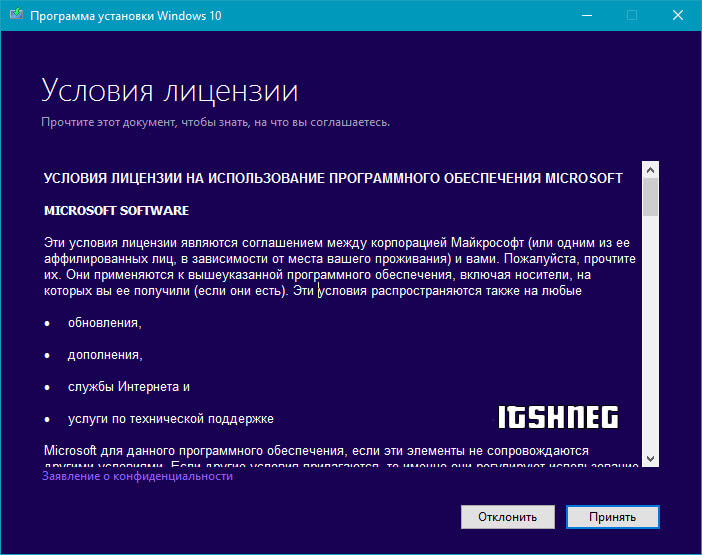
في هذه المرحلة، يكون ما يسمى بالأعمال التحضيرية قد اكتمل ويمكننا المتابعة مباشرة لبدء عملية تنزيل مجموعة التوزيع على الكمبيوتر.
إنشاء وسائط التثبيت
مباشرة بعد تشغيل تطبيق "البرنامج". عمليات تثبيت ويندوز 10" سيُعرض علينا خياران لتطوير الأحداث:
- قم بتحديث هذا الكمبيوتر الآن (سيتم حفظ جميع البرامج وبيانات المستخدم - عادة ما يسبب هذا الخيار العديد من المشاكل مع الاستخدام الإضافي للكمبيوتر، ومهمتنا مختلفة تمامًا - وهذا لا يناسبنا)
- يخلق وسائط التثبيتلجهاز كمبيوتر آخر (هذا ما نحتاجه - تنزيل صورة ISO أو إنشاء ملف قرص التمهيدالوسائل القياسية)
الغرض من هذه الملاحظة هو توضيح كيفية تنزيل نظام التشغيل Windows 10، لذلك حدد العنصر الثاني وانقر فوق "التالي"
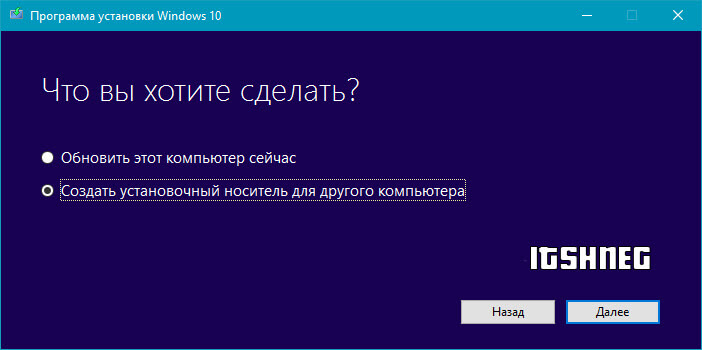
في الآونة الأخيرة، في المرحلة التالية من إعداد الصورة، يمكننا تحديد إصدار نظام التشغيل (المحترف أو المنزلي)، الآن هذا الخيار غير متوفر، يتم تحديد الإصدار أثناء تثبيت مجموعة التوزيع على جهاز الكمبيوتر الخاص بك. لكن عمق البت واللغة ما زالا متاحين للاختيار في مرحلة الإعداد. ولحسن الحظ بالنسبة للمبتدئين، أصبح من الممكن الآن تحديد الإعدادات الموصى بها لجهاز الكمبيوتر الخاص بك، وإذا كانت لديك شكوك، فسيقوم برنامج التثبيت بتحليل نظامك واختيار الإعدادات المثالية.
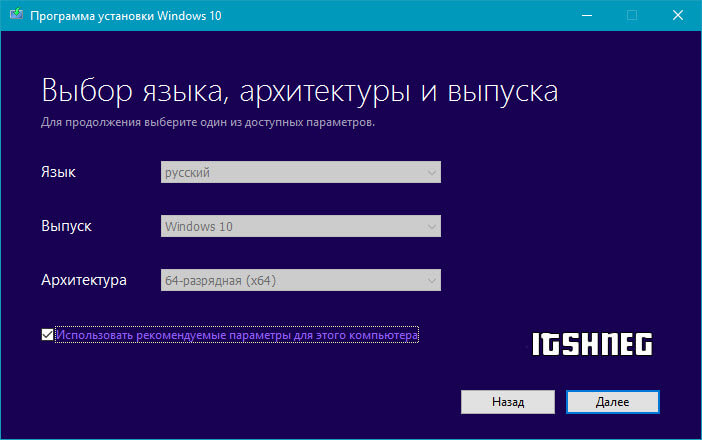
وأخيرًا، الخطوة الأخيرة التي ستؤدي إلى تنزيل Windows 10. حدد ما نحتاج إليه - قم بتنزيل الصورة واكتبها فورًا على محرك أقراص فلاش USB (في هذه الحالة، سيتم إنشاء محرك أقراص فلاش USB قابل للتمهيد، والذي سيكون مناسبًا للتثبيت النظيف للنظام على الكمبيوتر، ولكن الصورة لن تبقى على جهاز الكمبيوتر الخاص بنا)أو قم بتحميل النسخة الأصلية فقط صورة ويندوز 10 للتسجيل اللاحق على قرص أو أي جهاز تمهيد آخر. في الخيار الأول، سيتعين عليك تحديد محرك أقراص فلاش للكتابة عليه (سيتم إتلاف البيانات الموجودة عليه دون إمكانية استردادها)، في الخيار الثاني، باستخدام Explorer، ستحتاج إلى الإشارة إلى المجلد الذي تريد حفظ Windows فيه صورة.
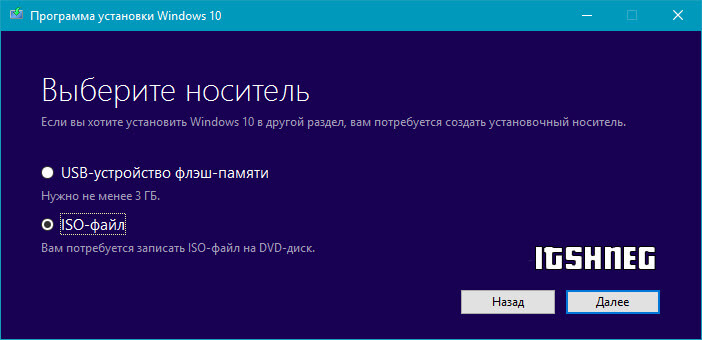
كل ما تبقى هو الانتظار حتى تكتمل عملية تنزيل Windows 10 من خوادم Microsoft - كل هذا يتوقف على سرعة اتصالك بالإنترنت، يمكنك استخدام الكمبيوتر في هذه المرحلة - حتى تتمكن من لعب لعبة السوليتير أو ممارسة أعمالك والمشاهدة هذه العملية هي متعة مشكوك فيها.
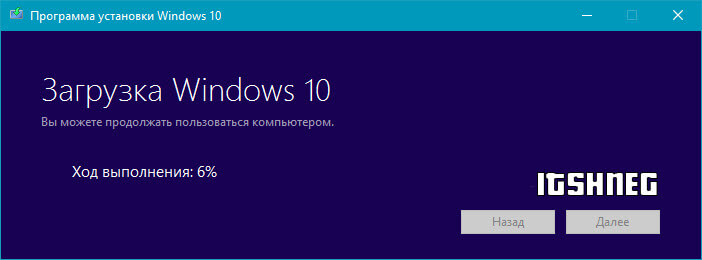
إذا اخترت تنزيل صورة ISO، فبعد التنزيل سيظهر لك المكان الذي تم فيه حفظ هذه الصورة نفسها وستتمكن من نسخها على قرص مضغوط (العنصر: فتح ناسخ أقراص DVD)
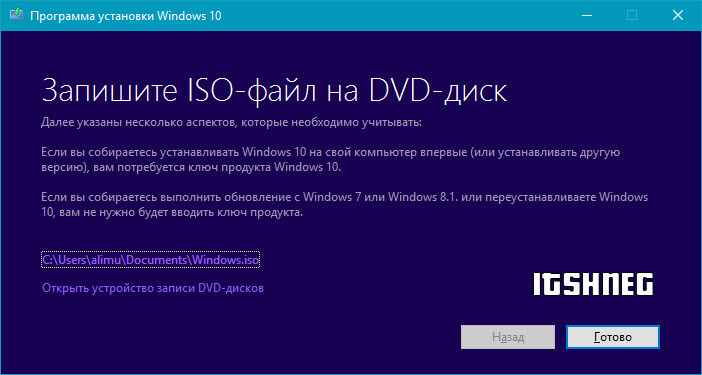
هذا كل شيء - لقد ألقينا نظرة على الطريقة الأكثر شيوعًا لتنزيل نظام التشغيل Windows 10 من موقع Microsoft الرسمي على الويب، وكما ترون الآن أصبح الأمر أسهل من أي وقت مضى، ولا نحتاج حتى إلى أي أدوات لإنشاء محرك أقراص فلاش USB قابل للتمهيد برامج إضافية (وتخيل عدد الأسئلة التي كانت لديك حول كيفية إنشاء ذلك محرك أقراص فلاش USB قابل للتشغيل?)
طريقة بديلة لتحميل ويندوز 10
(للأسف، منذ أغسطس 2016 تقريبًا، لم تعد الطريقة تعمل)
موافق، إذا كنت تحتاج فقط إلى صورة نظام التشغيل Windows نفسه، فليس من المنطقي تمامًا التثبيت برامج الطرف الثالث- على سبيل المثال، أستخدم Rufus للكتابة على محرك أقراص فلاش، لماذا حصلت على هذه الأداة المساعدة؟ - هناك طريقة للخروج. اذهب الى الصفحة الرسميةتحميل برنامج ترقية Windows 10 Tech Bench
كل شيء هنا باللغة الإنجليزية، لكن لا تنزعج - لن يكون من الصعب معرفة ذلك تمهيد ويندوز 10 Home و Windows 10 Professional حدد كل شيء كما في الصورة أدناه. يمكنك اختيار اللغة حسب تقديرك (من الممكن جدًا أن يتمكنوا من قراءتي من أوكرانيا)
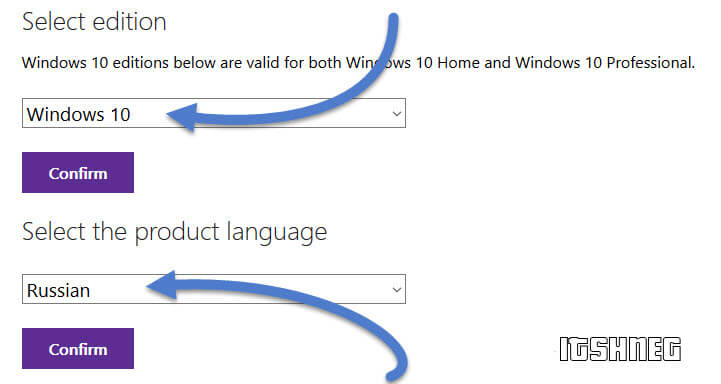
في المرحلة التالية، حدد عمق البت (x64 إذا كان لديك أكثر من 4 جيجابايت كبشوفي حالات أخرى، حدد إصدار 32 بت) وانتظر حتى يتم تنزيل صورة ISO على جهاز الكمبيوتر الخاص بك.
أداة تنزيل Microsoft Windows وOffice ISO - وليس Windows فقط
أثناء كتابتي لهذه المذكرة، اكتشفت طريقة جديدة لم أكن أعرفها من قبل لتنزيل منتجات Microsoft من الموقع الرسمي. لا ينطبق هذا على نظام التشغيل Windows 10 فقط - فهذه هي القدرة على تنزيل Windows أو Office من أي إصدار ومستوى بت مباشرة من خوادمهم. لإنشاء روابط التحميل صور ايزوواحدة صغيرة جدًا ستساعدنا برنامج مايكروسوفتأداة تنزيل Windows وOffice ISO - يمكنك تنزيل الأرشيف بالبرنامج من الرابط أدناه، كلمة المرور com.itshnegcom
لذلك، حدد على الجانب الأيمن برامج ويندوز 10، على الجانب الأيسر نجيب على الأسئلة المتعلقة بالإصدار ولغة الواجهة. بعد الإجابة على جميع الأسئلة ستكون لدينا روابط لتحميل التوزيعات التي نحتاجها...
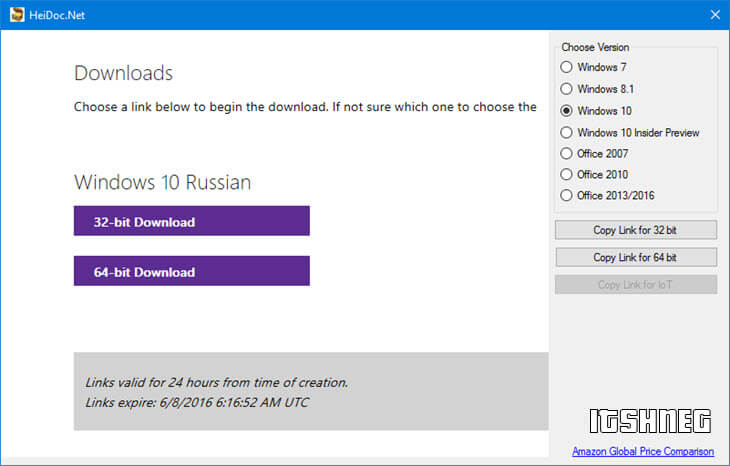
...كل ما تبقى هو تنزيلها على جهاز الكمبيوتر الخاص بك. لا أستطيع أن أقول مدى ملاءمة هذا بالنسبة للمستخدم العادي، ولكن باعتباري متخصصًا تقنيًا، لا يضر أبدًا الحصول على روابط إليه الإصدارات الحاليةتوزيعات منتجات Microsoft، لأنه يتم تحديثها كثيرًا.
كالعادة، سرعة تحميل الصورة تعتمد على اتصالك بالإنترنت وعبء العمل على خوادم الشركة، لكن لم أواجه أي مشاكل - كل شيء يعمل مثل الساعة.
ملاحظة:لذلك قمنا بفرز ثلاثة طرق بسيطةتحميل ويندوز 10 من الموقع الرسمي. يرجى ملاحظة أنه إذا كنت تقوم بإجراء تثبيت نظيف على جهاز كمبيوتر يعمل بنظام التشغيل Windows 10 بالفعل، فتخطي هذه الخطوة على الشاشة التي تدخل فيها مفتاح المنتج - بعد التفويض الناجح في حسابستقوم Microsoft بتنشيط نسختك تلقائيًا.
يحتوي نظام التشغيل من Microsoft Windows 10 على نظام خاص به ملفات التثبيت، والتي يمكنك من خلالها إعادته إلى إعدادات المصنع أو إجراء تثبيت "نظيف". ومع ذلك، في بعض الأحيان قد نحتاج إلى ملف ISO للتثبيت، على سبيل المثال، من أجل تحميل صورة على محرك أقراص USB أو تثبيت نظام تشغيل على جهاز افتراضي. سنشرح في هذه المقالة كيف يمكنك تنزيل Windows 10 مجانًا من الموقع الرسمي. في المستقبل هذه الصورةلن يساعد ذلك في تثبيت النظام من البداية فحسب، بل سيساعد أيضًا في تحديث نظام التشغيل الحالي إلى الإصدار الأحدث. يوجد في أسفل المقالة مقطع فيديو يكرر كل ما هو مكتوب في المقالة تمامًا.
لتنزيل Windows 10، سنستخدم أداة مساعدة خاصة من Microsoft تسمى Media أداة الخلق(طلب ل التنزيل التلقائيو مداخل ويندوزإلى وسائل الإعلام). عند العمل مع هذا البرنامج، تتلقى أحدث إصدار من نظام التشغيل. لقد حرصنا على عدم البحث عن التطبيق على الإنترنت ونشره معنا. يتم التنزيل بدون تسجيل وإرسال رسائل نصية قصيرة وإدخال كلمة التحقق وغير ذلك من الهراء.
للعمل مع الأداة المساعدة، اتبع تعليماتنا:
- قم بتشغيل الملف الذي تم تنزيله كمسؤول. نحن بحاجة إلى الموافقة على اتفاقية الترخيص؛ للقيام بذلك، انقر فوق الزر "قبول".
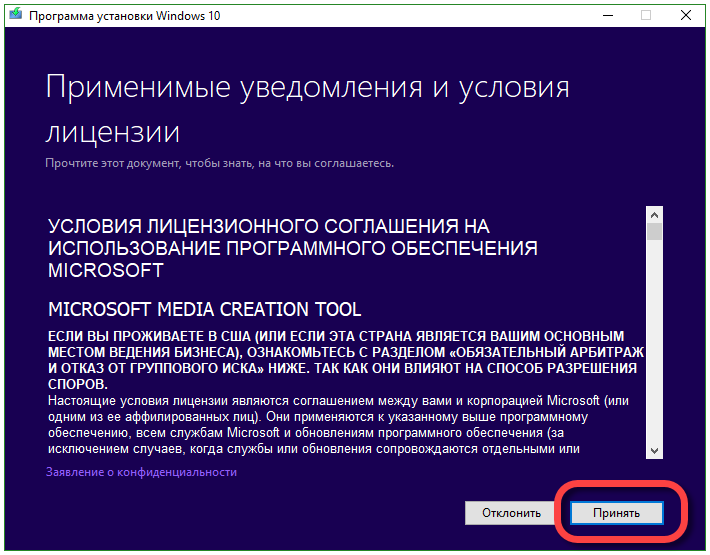
- سوف يستغرق التحضير بضع عشرات من الثواني فقط.
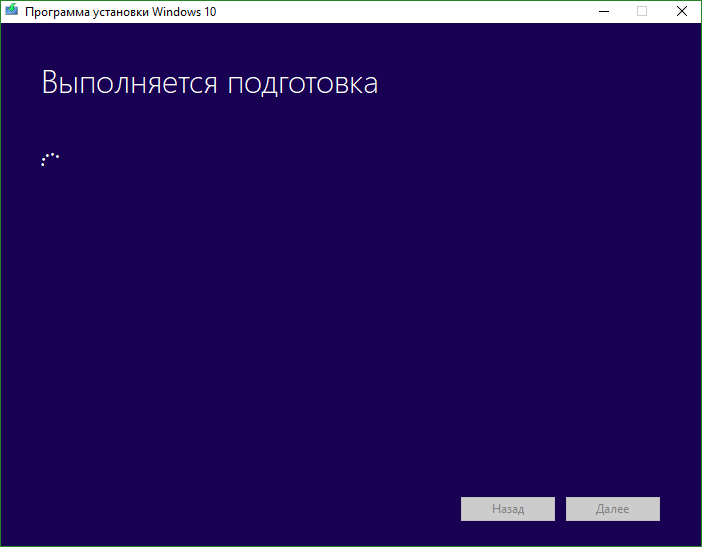
- نحتاج الآن إلى اختيار أحد الخيارات التي يقدمها البرنامج:
- ترقية هذا الكمبيوتر الآن. سيتم تحديث النظام إلى أحدث نسخة;
- إنشاء وسائط التثبيت. يمكن أن يكون هذا قرص DVD أو محرك أقراص فلاش أو صورة ISO. في المستقبل، يمكن استخدام هذه الوسائط لتثبيت Windows 10.
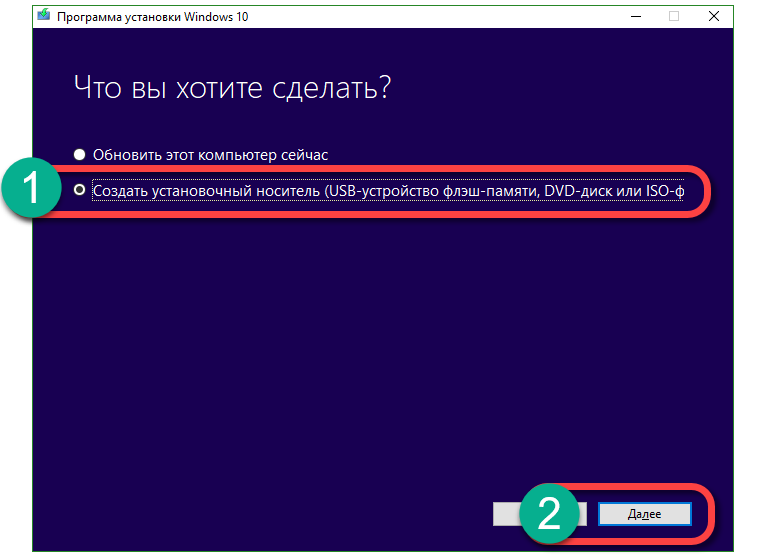
- الخطوة التالية هي تكوين التثبيت. قم بإلغاء تحديد "استخدام الإعدادات الموصى بها لهذا الكمبيوتر" وحدد الإعداد الذي تحتاجه. نسخة ويندوز 10، لغتها وبنيتها (يمكنك تنزيل توزيعة عالمية تحتوي على بتتين في وقت واحد).

- سيحذرنا النظام مرة أخرى من أن هذه المعلمات يجب أن تكون صحيحة، ثم نضغط على "موافق".
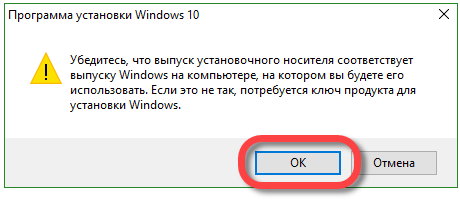
- الآن عليك أن تقرر نوع السجل. يمكننا على الفور إنشاء وسائط التثبيت أو صورة ISO التي سيتم حرقها لاحقًا. الطريقة الثانية هي أكثر عالمية، لأنه يمكننا تسجيلها على عدة وسائط. حدد الإدخال المشار إليه في لقطة الشاشة وانقر على "التالي".
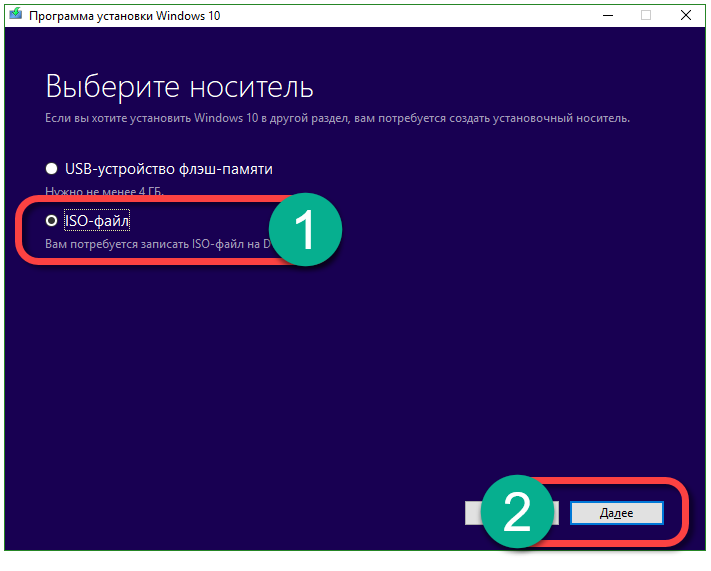
- نشير إلى الدليل الذي سيتم حفظ صورتنا فيه.
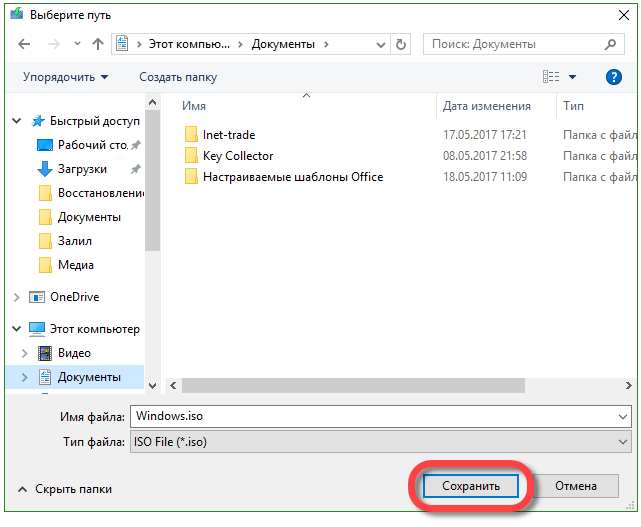
- لقد بدأ تنزيل نظام التشغيل Windows 10، ويبلغ حجم الملف حوالي 4 غيغابايت وسيستغرق تنزيله بعض الوقت.
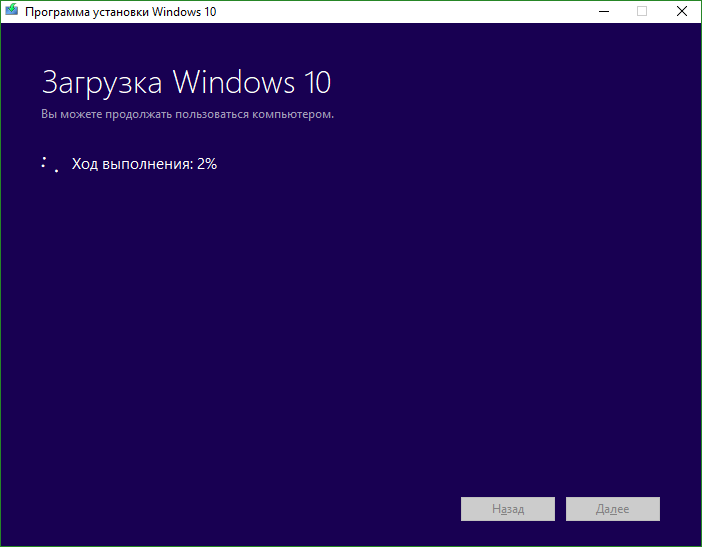
- بعد تحميل جميع البيانات، سيبدأ النظام تلقائيًا في تسجيل الصورة؛
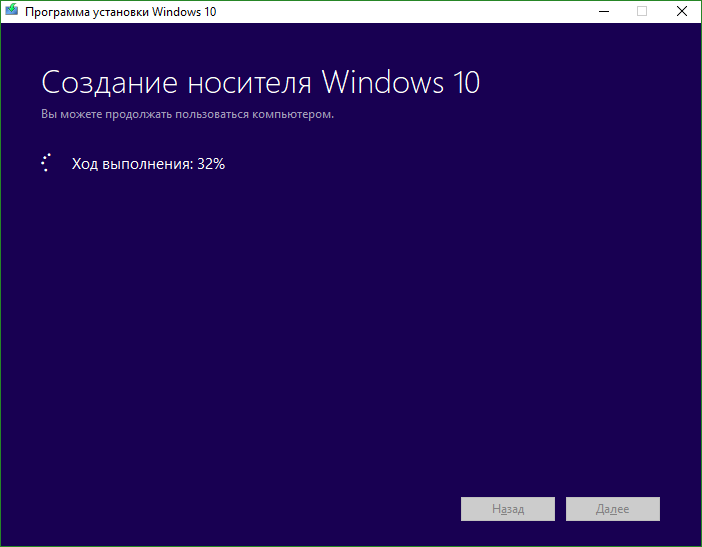
اكتمل التسجيل، كل ما علينا فعله هو النقر على "إنهاء". يتم حفظ الصورة على جهاز الكمبيوتر.
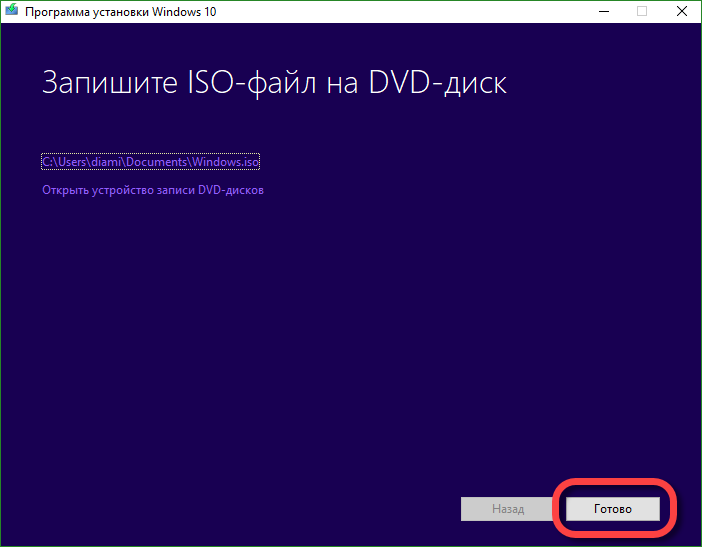
خيار التنزيل البديل
من أجل تنزيل صورة نظام التشغيل Windows 10 مباشرة، سيتعين عليك أن تكون صعبًا بعض الشيء، ولكن بفضل تعليماتنا، ستنجح.
- انتقل إلى موقع Microsoft الرسمي وافتح مصحح الأخطاء (لقد عملنا مع المتصفح جوجل كروم، في المتصفحات الأخرى، الخوارزمية متشابهة). اضغط على Ctrl+Shift+I.
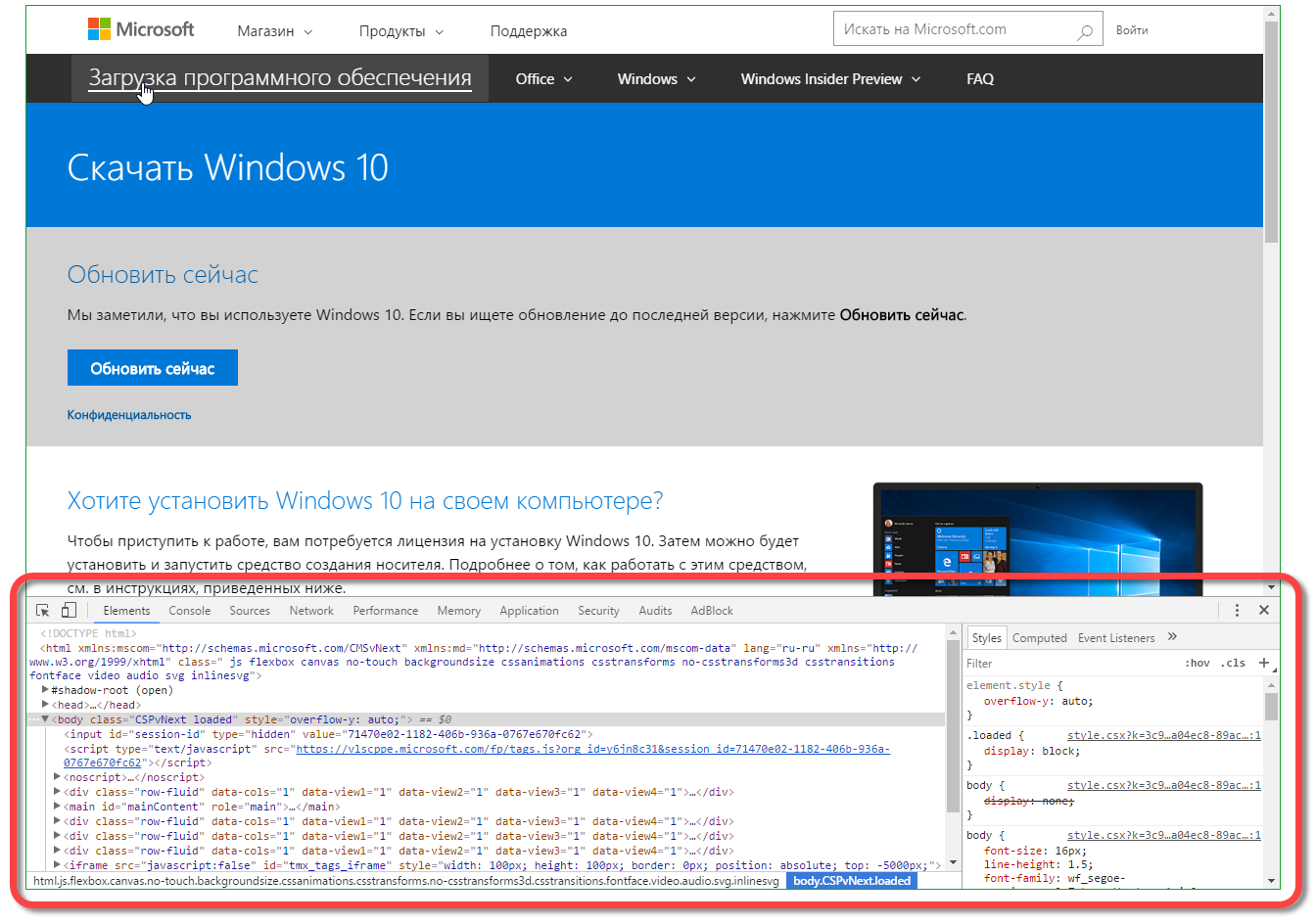
- بعد ذلك، لخداع الموقع، قم بالتبديل إلى الوضع جهاز محمول. انقر على الأيقونة المشار إليها في لقطة الشاشة.
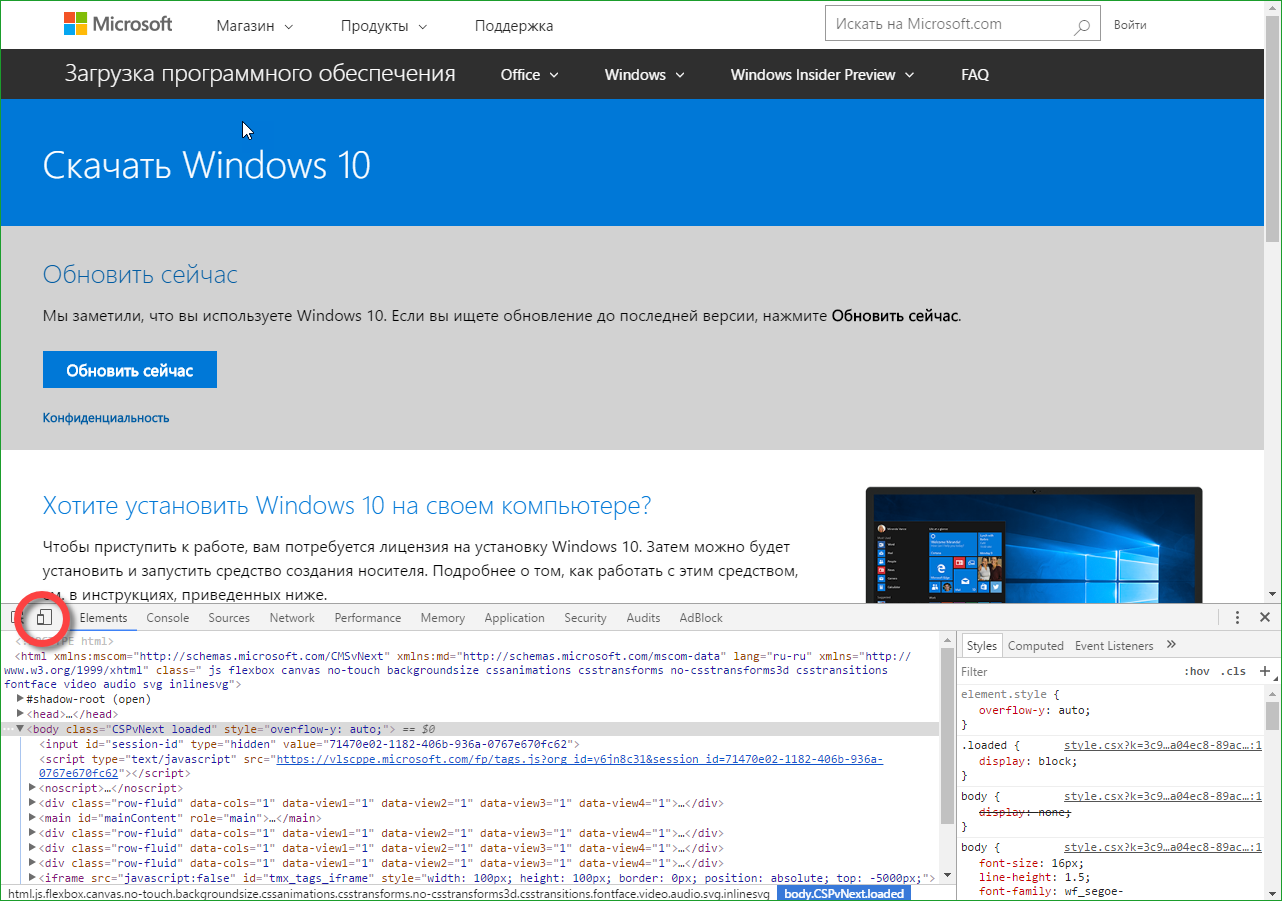
- تم تكييف الموقع على الفور شاشة جديدة، أعد تحميل الصفحة.
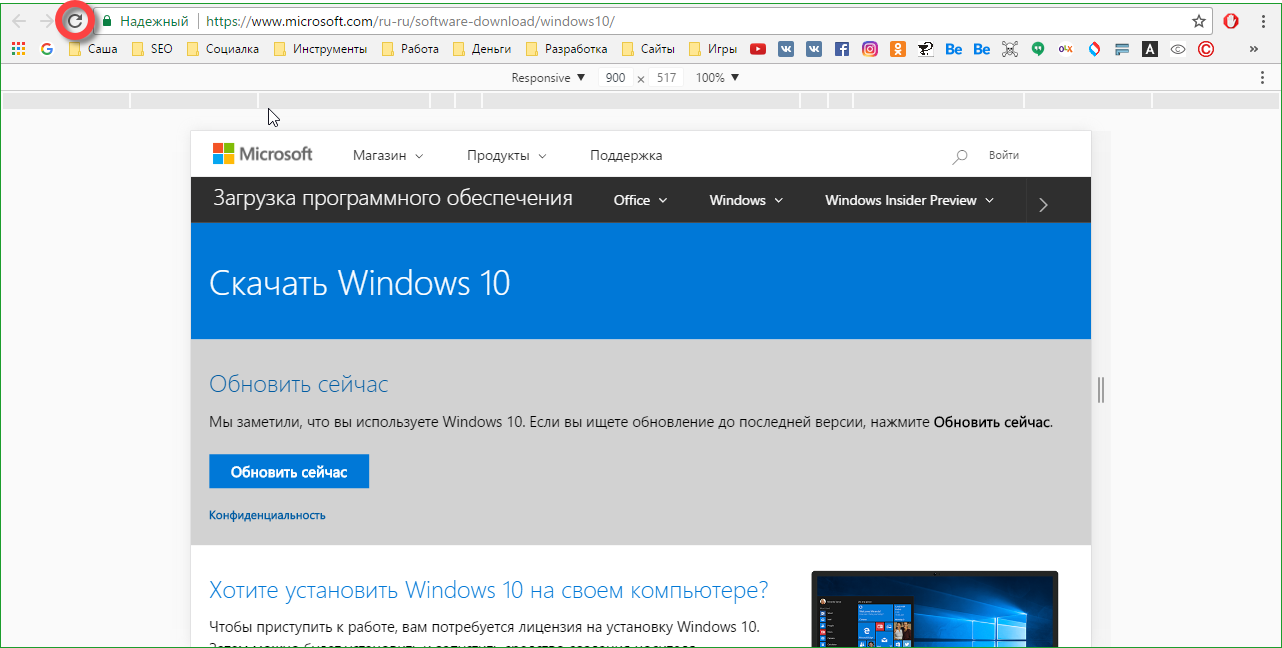
- حدد إصدار النظام الذي نحتاجه وانقر فوق "تأكيد".
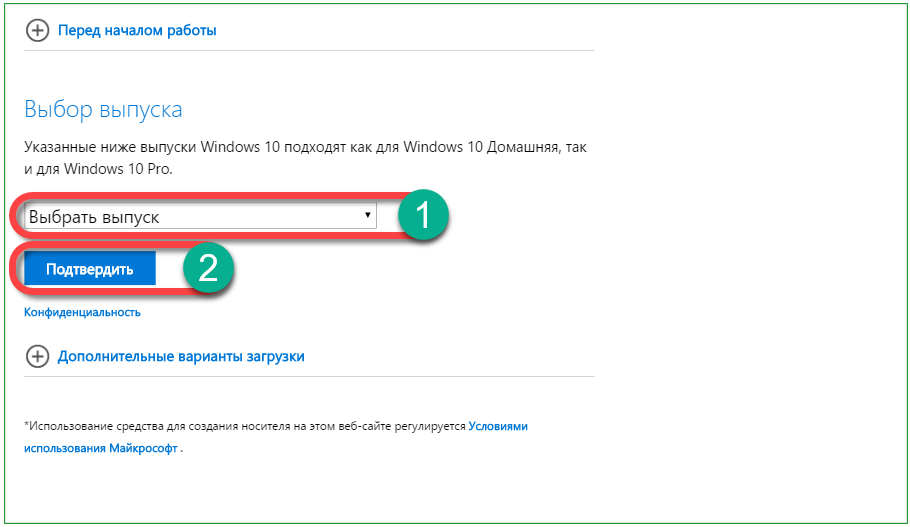
- حدد لغة النظام وانقر فوق "تأكيد" مرة أخرى.
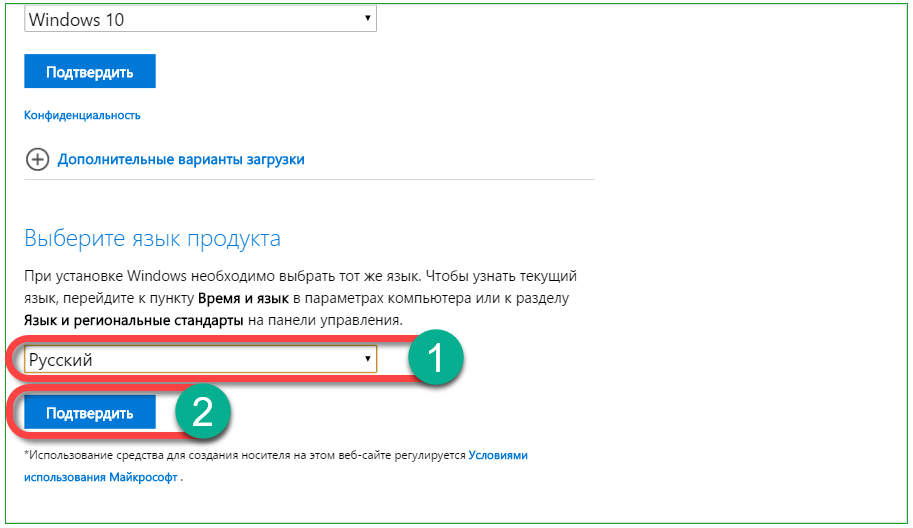
- كل ما تبقى هو تحديد عمق البت الذي نحتاجه. في حالتنا سيكون 32 بت.

بدأ تنزيل توزيع تثبيت Windows 10 Pro. هذه هي الصورة التي نحتاجها. بمجرد اكتمال التنزيل، يمكن حفظه أو إرساله إلى شخص ما أو تسجيله على أي وسائط.
كيفية الحصول على ويندوز 10 من الموقع الرسمي: فيديو
ويندوز 10هو نظام تشغيل جديد من مايكروسوفت، يحل محل Windows 8.1. سيكون Windows 10 نظام تشغيل واحد لأجهزة الكمبيوتر المكتبية والأجهزة اللوحية والهواتف الذكية ووحدات التحكم اكس بوكس ونوغيرها من الأجهزة.
تحميل ويندوز 10
قم بتنزيل أفضل إصدار من Windows 10 من موقع Microsoft الرسمي. يبدأ ويستأنف بسرعة، يتحول عدد كبيرميزات الأمان المضمنة وتعمل مع القائمة برمجةوالمعدات. تحميل ويندوز 10 النسخة الروسية مجانايمكنك اتباع الرابط في نهاية الصفحة.
مميزات ويندوز 10
- قائمة ابدأ - الوصول السريع إلى البرامج والمستندات المستخدمة بشكل متكرر والتطبيقات العالمية.
- شخصي مساعد افتراضيكورتانا. مساعد صوتمع عناصر الذكاء الاصطناعي.
- المتصفح مايكروسوفت ايدج. تم إنشاء متصفح الإنترنت باستخدام لائحة نظيفةوتم بناؤها باستخدام محركات جديدة. مايكروسوفت ايدج هو سرعة عاليةمعالجة الصفحة وواجهة سهلة الاستخدام.
- أجهزة سطح المكتب الافتراضية. يتمتع Windows 10 بالقدرة على إنشاء بيئات عمل متعددة. يمكن أن يكون لكل سطح مكتب مجموعته الخاصة من التطبيقات قيد التشغيل.
- تحسين ويندوز المدافع. يستخدم Windows 10 Windows Defender، الذي يعمل في الوقت الفعلي ويعمل مع خدمة الحماية النشطة المستندة إلى السحابة من Microsoft.
- نظام المصادقة البيومترية Windows Hello. يمكنك الوصول إلى النظام عن طريق مسح وجهك أو قزحية العين أو بصمة الإصبع.
- دعم دايركت اكس 12.
- تقنيات حماية التمهيد الآمن.
- مراقبة حركة التطبيق.
- تحسين التعامل مع النوافذ.
سنتحدث اليوم عن كيفية تنزيل أحدث إصدار من Windows 10 من موقع Microsoft الرسمي. سوف تتعلم كيفية التنزيل بشكل قانوني ويندوز الأصلي 10 للتثبيت اللاحق لنظام التشغيل المرخص على جهاز كمبيوتر أو كمبيوتر محمول. ومن الجدير بالذكر أن إجراء التنزيل قد تم تبسيطه بشكل ملحوظ مقارنة بنظام التشغيل Windows 7. والآن، للحصول على توزيعة Windows الرسمية (الصورة قرص التثبيت) لا تحتاج إلى أن يكون لديك رقم سريأو رمز المنتج. تحديث 2017: بهذه الطريقة يمكنك التنزيل توزيع ويندوز 10 يحتوي على تحديث المبدعين.
قم بتنزيل أحدث إصدار من Windows 10 من موقع Microsoft الرسمي
2. انقر على المربع مع ويندوز 10(غادر):
3. انقر لتنزيل MediaCreationTool:
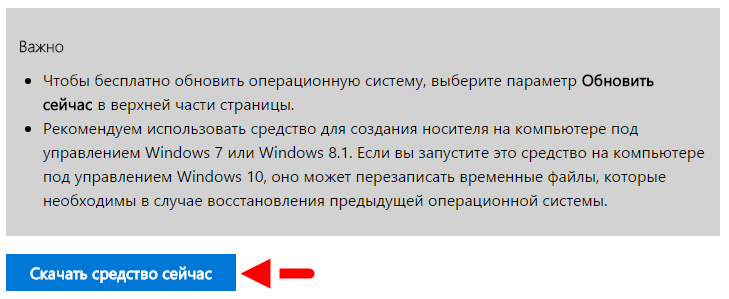
4. قم بتشغيل الملف الذي تم تنزيله MediaCreationTool.exe:
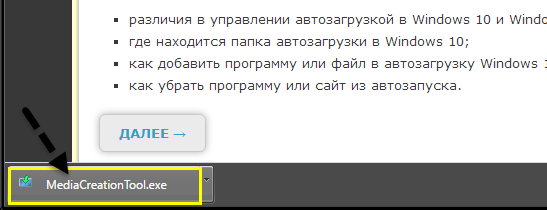
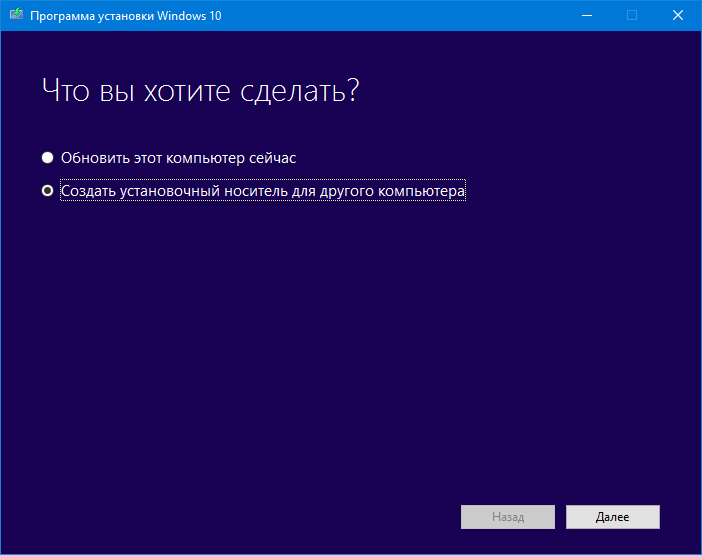
6. في معظم الحالات، سيكون من المناسب النقر فوق "التالي" في هذه الخطوة:
![]()
7. الآن اختر ما تريد - قم بتنزيل صورة Windows 10 كملف ISOأو إنشاء محرك أقراص فلاش التثبيت:
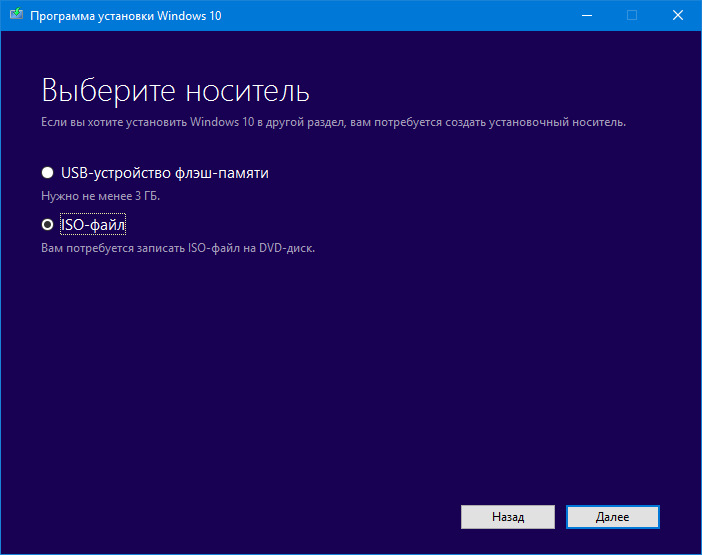
في هذه المقالة، يمكنك العثور على إجابة السؤال: كيفية تنزيل نظام التشغيل Windows 10 من موقع Microsoft الرسمي، وأيضًا بفضل الإرشادات خطوة بخطوة، تعرف على كيفية تثبيت واحد جديد نظام التشغيلوفهم كل تعقيداتها.
تم استبدال نظام التشغيل Windows 8.1 الحالي بنظام التشغيل Windows 10 الجديد، والذي قدمته الشركة المطورة في سبتمبر 2014. تم تصميم هذا النظام ل أجهزة مختلفة: الأجهزة اللوحية، وأجهزة الكمبيوتر، والهواتف الذكية، وأجهزة التلفزيون، وما إلى ذلك. ولا تزال الخلافات تنشأ بين المستخدمين، ويتم طرح سؤال منطقي تمامًا: "لماذا؟ نظام جديدلم تتلق اسم ويندوز 9، ولكن كان يسمى ويندوز 10؟ في أغلب الأحيان، عند الإجابة على السؤال، يقول الخبراء أن Microsoft قررت أن تحذو حذو شركة Apple أو أن هذه مجرد حيلة تسويقية. ومع ذلك، لا أحد يعرف الإجابة الدقيقة. في أي حال، سيتعين عليك التعود على نظام التشغيل الجديد واسمه.
وفي اليوم التالي للإعلان، قدمت الشركة عرضًا أوليًا نسخة تجريبية Windows 10 Technical Preview، الذي أصبح متاحًا على نطاق واسع للاختبار لأي مستخدم.
تثبيت ويندوز 10
هناك عدة طرق تنزيلات ويندوز 10. ومن الجدير بالذكر هنا أنه بإمكانك تحميله من موقع مايكروسوفت الرسمي. ومن الجدير بالذكر أن عملية التنزيل نفسها أصبحت أسهل مقارنة بـ الإصدارات السابقة. الآن، للتثبيت أو التنزيل، ليس من الضروري على الإطلاق أن تكون لديك مهارات معينة أو تطلب المساعدة من أحد المتخصصين. لقد اهتمت Microsoft بأقصى قدر ممكن من إمكانية الوصول عند تثبيت النظام وسهولة استخدامه مرة أخرىالمستخدمين العاديين
شبكات الانترنت.
- يمكن تقسيم التثبيت نفسه إلى مرحلتين بسيطتين:
- تحضير التوزيع
التثبيت نفسه.
من بين أمور أخرى، أود أن أذكر أن نظام التشغيل الجديد تقدمه الشركة المصنعة مجانًا تمامًا.
تعليمات التثبيت
لذلك دعونا نبدأ. لإنشاء توزيع التثبيت، نحتاج إلى أداة مساعدة من Microsoft تسمى أداة إنشاء وسائط التثبيت.
الخطوة الثانية هي الانتقال إلى الموقع الرسمي والانتقال إلى صفحة التنزيل (رابط إلى صفحة الإنترنت الرسمية: https://www.microsoft.com/ru-ru/software-download/windows10). في الصفحة، انقر فوق الزر "تنزيل الأداة الآن" وانتظر حتى يتم تنزيل الأداة المساعدة على جهاز الكمبيوتر الخاص بك. بعد ذلك، تحتاج إلى تحديد عمق البت المطلوب، ولهذا تحتاج إلى إلقاء نظرة على نظام التشغيل لديك. يرجى الانتباه على الفور إلى حقيقة أن هذه ليست وحدة البت الخاصة بنظام التشغيل نفسه الذي نقوم بتثبيته، بل هي وحدة البت الخاصة بأداة إنشاء التوزيع. بعد التنزيل، قم بتشغيل الأداة المساعدة. ستسمح لك هذه الأداة المساعدة ليس فقط بتحديث نظام التشغيل المثبت على جهاز الكمبيوتر الخاص بكويندوز الجديد
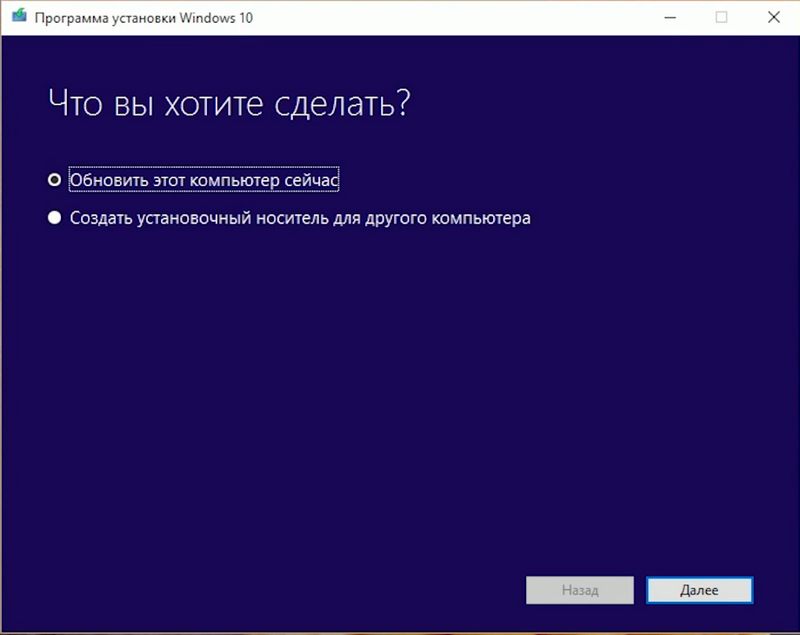
10، ولكن أيضًا قم بإنشاء حزمة التثبيت. إذا قمت مسبقًا، عند الاتصال بالإنترنت، بحجز غرفة عمليات بالفعلنظام ويندوز
10، ففي هذه الحالة توجد ملفات النظام على جهاز الكمبيوتر الخاص بك. وهذا يعني أنه في المستقبل القريب جدًا ستتمكن من التثبيت عبر التحديث، والذي، مع ذلك، لن يكون متاحًا على الفور لجميع المستخدمين.
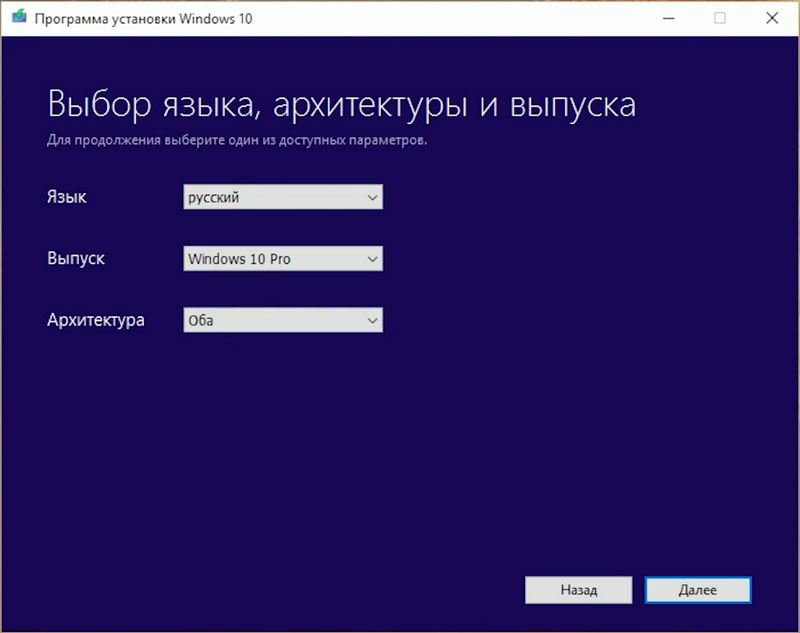
لإنشاء صورة، تحتاج إلى تثبيت الوسائط (لكمبيوتر آخر) من خلال النقر على الزر المناسب، ثم تحديد اللغة والبت وإصدار نظام التشغيل النهائي. في الصفحة التالية تحتاج إلى تحديد الناقلملف ايزو ، والتي يمكن كتابتها لاحقًا على القرص أومحرك أقراص USB . أيضًا لأولئك الذين يخططون لتثبيت Windows 10 عليه، اجتمعت Microsoft في منتصف الطريق وسمحت لك باختيار عمق البت لبنية النظام في وقت التثبيت، بشرط تحديد خيار البنية "كلاهما". ولكن لمثل هذا التنزيل، ستحتاج إلى محرك أقراص فلاش بسعة 8 غيغابايت على الأقل.
لحفظ صورة القرص، الخطوة التالية هي تحديد الموقع. بعد ذلك عليك الانتظار حتى يتم تحميل المعلومات. أضف إلى هذا الوقت وقت إضافيللتسجيل على محرك أقراص USB، حيث سيعتمد ذلك على إمكانيات اتصالك بالإنترنت.
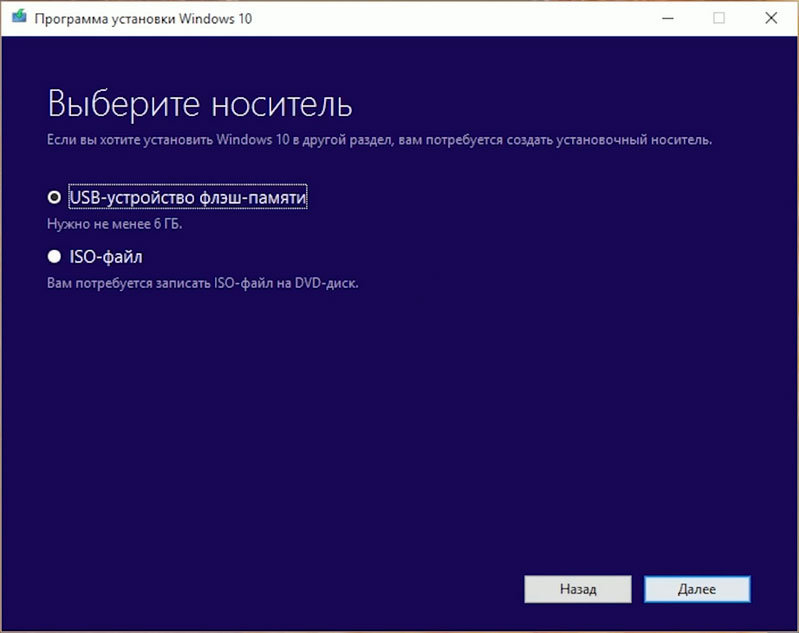
بعد إنشاء وسائط التثبيت، يمكنك المتابعة إلى الجزء الممتع - تثبيت النظام نفسه.
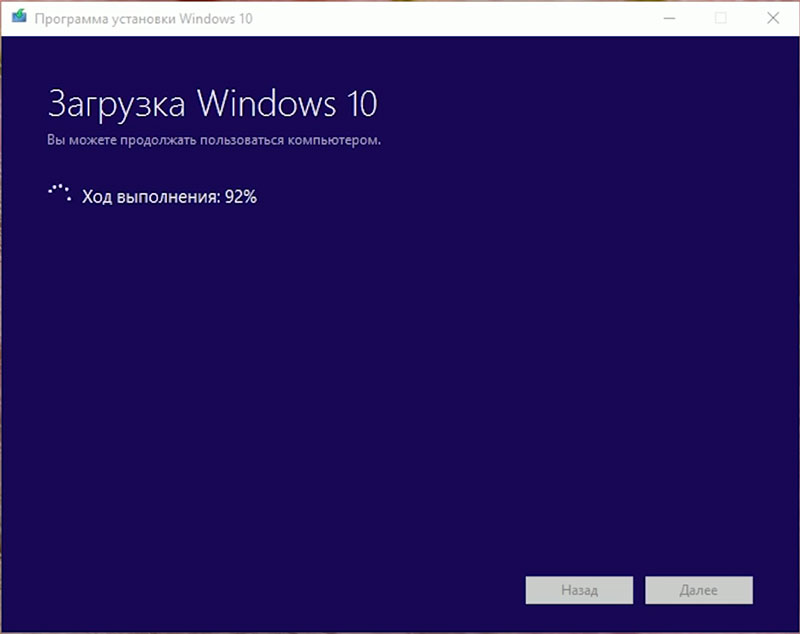
الآن أصبح كل شيء بسيطًا جدًا - قم بتنزيله على جهاز الكمبيوتر من توزيعتنا، وانتظر ظهور مربع الحوار. سيطلب منك تحديد تخطيط لوحة المفاتيح، بالإضافة إلى تنسيق اللغة والوقت. ثم سيظهر زر "التثبيت" العزيز.
نقطة أخرى مهمة هي مفتاح الترخيصالمنتج (تأكد من قراءة شروط اتفاقية الترخيص). سيُطلب منك إدخال مفتاح الترخيص إذا كان متاحًا، ولكن إذا كان مفقودًا، فما عليك سوى النقر فوق الزر "تخطي". مرة أخرى، سوف تحتاج إلى الاختيار من بين خيارين للتثبيت: "التحديث" أو "التثبيت المخصص". بالنسبة لأولئك الذين يشعرون بالثقة، هذا بالطبع "تثبيت مخصص". ولكن عليك أن تفكر مليًا، لأنه في هذا التثبيت يوجد خطر فقدان جميع البيانات الموجودة على الكمبيوتر دون إمكانية استردادها مرة أخرى. وإذا كنت لا تزال تختار هذا النوع من التثبيت، فقم بأرشفة ملفاتك قبل البدء به. يُنصح الجميع بعدم المخاطرة واختيار "تحديث" - فهذا سيساعد على تجنب مثل هذه المشكلات. سيتم نقل جميع ملفاتك وتطبيقاتك إلى Windows.
فوائد ويندوز 10
في الختام، تجدر الإشارة إلى أن شركة تطوير مايكروسوفت اهتمت بالناس وتغيرت الجانب الأفضل واجهة المستخدم. يمكنك الآن إنشاء أربعة أجهزة سطح مكتب في وقت واحد على شاشة واحدة. جلب المبدعون أيضًا مظهرًا مألوفًا ومألوفًا إلى شريط المهام وسطح المكتب وقائمة "ابدأ"، وأصبحت المربعات الآن تستجيب على الفور وتنقل المعلومات. بالإضافة إلى ذلك، Windows 10 هو واحد النظام المشتركمتوافق مع جميع أنواع الأجهزة، أي برنامج واحد مناسب للجميع الأجهزة الطرفية، والتي قد تستخدمها بالفعل.









